Таїланд¶
Налаштування¶
встановити пакет локалізації 🇹🇭 Thailand, щоб отримати всі можливості тайської локалізації:
Ім’я |
Технічна назва |
Опис |
|---|---|---|
Thailand - Accounting |
|
Типовий пакет фіскальної локалізації |
Thailand - Accounting Reports |
|
Бухгалтерські звіти за країнами |
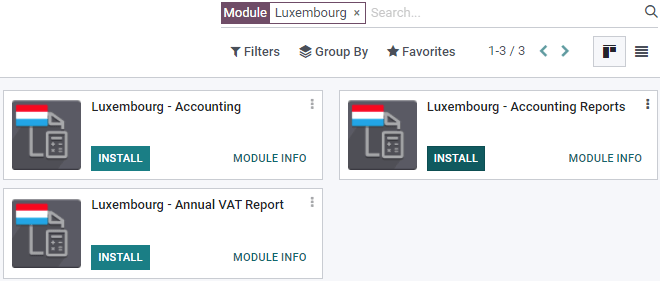
План рахунків та податки¶
Пакет фіскальної локалізації Odoo для Таїланду включає такі податки:
ПДВ 7%
Звільнено від ПДВ
Податок у джерела доходу
Утримання податку на прибуток
Податковий звіт¶
Odoo дозволяє користувачам створювати файли Excel для подання податкової декларації з ПДВ до Департаменту доходів Таїланду.
Звіт про податок з продажу та покупок¶
Щоб створити звіт про податок з продажу та покупки, перейдіть до . Виберіть певний час або діапазон часу у податковому звіті та натисніть VAT-202-01 (xlsx) для податку з покупки та VAT-202-02 (xlsx) для податку з продажу.
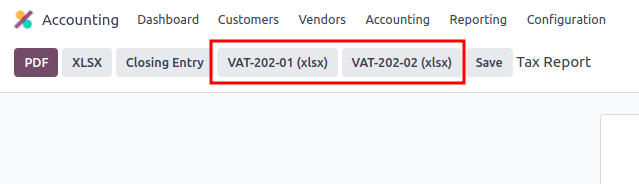
Звіт про утримання податку на прибуток від невикористаних активів (PND)¶
Дані звіту PND відображають зведені суми відповідних декларацій про податок на прибуток підприємств (внутрішній), що утримуються з рахунків постачальників, згідно з податковими звітами PND53 (TH) та PND3 (TH). Він встановлюється за замовчуванням разом із тайською локалізацією.
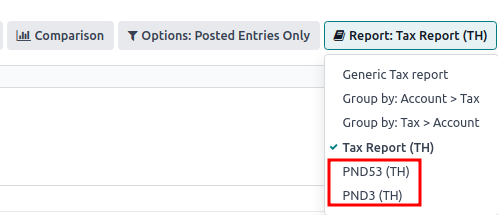
Примітка
Утримання податкових декларацій про податок на прибуток підприємств (внутрішній) – це податок, який використовується у випадку, якщо компанія утримала податок з наданих послуг типу “Особистий (PND3)” або “Корпоративний (PND53)**”, таких як оренда, найм, транспорт, страхування, управлінська винагорода, консалтинг тощо.
Податковий звіт PND дозволяє користувачам створювати CSV-файл для рахунків, які потім можна завантажувати в додаток RDprep for Thailand e-Filling.
Щоб створити CSV-файл PND, перейдіть до , виберіть певний час або діапазон часу у податковому звіті та натисніть PND3 або PND53.
Це створює файли Tax Report PND3.csv та Tax Report PND53.csv, які містять список усіх рядків рахунку постачальника з відповідним податком, що утримується.

Попередження
Odoo не може безпосередньо згенерувати звіт PND або PDF або сертифікат про сплату податку на прибуток. Згенеровані файли Tax Report PND3.csv та Tax Report PND53.csv необхідно експортувати до зовнішнього інструменту, щоб конвертувати їх у звіт property report PND або PDF файл.
Податкова накладна¶
Звіт PDF-файлу податкової накладної можна створити в Odoo за допомогою модуля Виставлення рахунків. Користувачі мають можливість друкувати PDF-звіти для звичайних рахунків-фактур та податкових накладних. Щоб роздрукувати податкові накладні, користувачі можуть натиснути Друк рахунків в Odoo. Звичайні рахунки можна друкувати як комерційні рахунки, натиснувши .
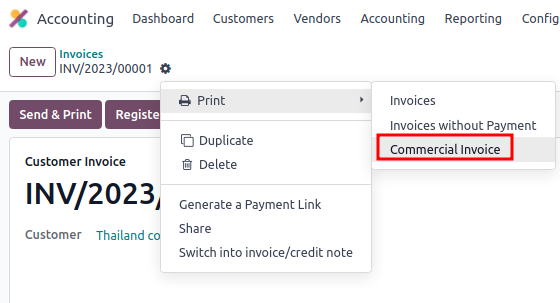
Налаштування номера головного офісу/філії¶
Ви можете повідомити головний офіс та номер філії компанії в додатку Контакти. У додатку відкрийте контактну форму компанії та на вкладці Продажі та закупівлі:
Якщо контакт ідентифіковано як відділення, введіть Номер відділення у поле Ідентифікатор компанії.
Якщо контактна особа є головним офісом, залиште поле Ідентифікатор компанії порожнім.
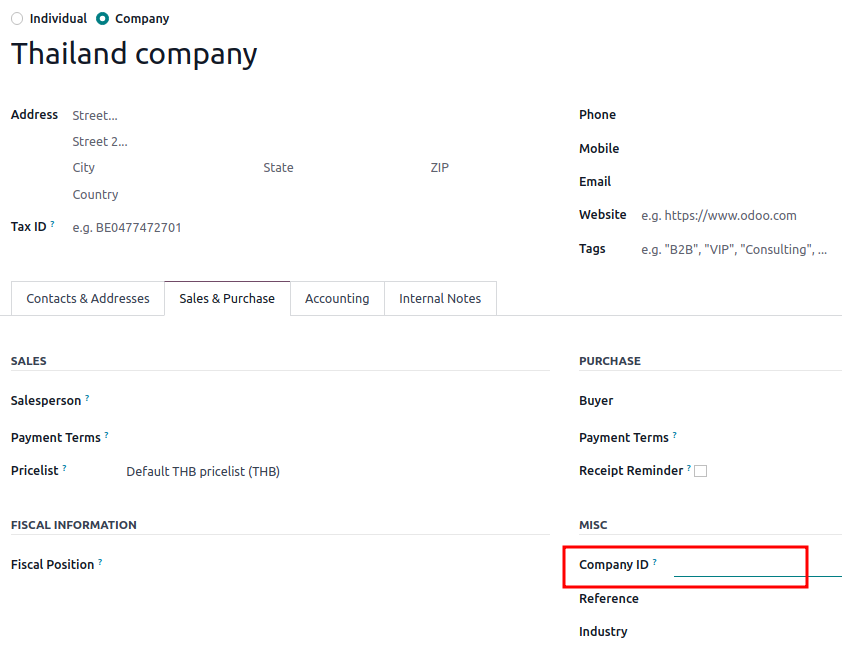
Порада
Ця інформація використовується у звіті PDF податкової накладної та експорті податкового звіту PND.
QR-код PromptPay на рахунках¶
QR-код PromptPay – це QR-код, який можна додавати до рахунків-фактур, щоб клієнти могли оплачувати свої рахунки за допомогою мобільного додатку банку, що підтримується PromptPay. QR-код генерується на основі суми рахунку та однієї з наступних інформації про продавця:
Ewallet ID
Податковий ідентифікатор продавця
Мобільний номер
Активуйте QR-коди¶
Перейдіть до . У розділі Платежі клієнтам активуйте функцію QR-коди.
Налаштування банківського рахунку PromptPay QR¶
Перейдіть до та виберіть банківський рахунок, для якого ви хочете активувати PromptPay QR. Встановіть Тип проксі-сервера та заповніть поле Значення проксі-сервера залежно від обраного типу.
Важливо
Місто власника рахунку є обов’язковим.
Прапорець Включити посилання не працює для QR-кодів PromptPay.
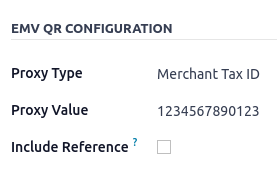
Перегляньте також
Конфігурація банківського журналу¶
Перейдіть до , відкрийте банківський журнал, потім заповніть Номер рахунку та Банк на вкладці Записи журналу.

Виставляйте рахунки-фактури за допомогою QR-коду PromptPay¶
Під час створення нового рахунку відкрийте вкладку Інша інформація та встановіть для параметра QR-код оплати значення QR-код, представлений продавцем EMV.

Переконайтеся, що Банк одержувача – це той, який ви налаштували, оскільки Odoo використовує це поле для створення QR-коду PromptPay.